GitMind — облачный сервис для проектирования mind-карт. Это инструмент, который включает планирование, управление, принятие решений, а также накопление и уточнение, чтобы стимулировать поток идей.

Преимущества:
- Простой интерфейс и подробные инструкции.
- Наличие бесплатной версии, неограниченной во времени.
- Несколько типов майнд-карт и шаблонов.
- Возможность командного доступа.
- Универсальность применения: подходит для бизнеса и использования в личной жизни.
Возможности GitMind
GitMind — сервис, который представляет бесплатное программное обеспечение для совместной работы над mind-картами для мозгового штурма. Использование GitMind помогает вести учет идей, сохранять их и фиксировать для дальнейшей работы, структурировать мысли по проекту, не упускать важные детали. GitMind подходит для индивидуального использования, личных целей, например, для творческих людей, фрилансеров, и для команд крупных компаний.
GitMind обладает возможностями удобной визуализации данных. Технологии сервиса основаны на передовых знаниях в эстетике и кинематике, предоставляют набор инструментов для ввода и вывода данных.

Карты разума GitMind
Создание mind-карт — основная сфера приложения GitMind. Благодаря разнообразным темам и компоновке пользователи могут быстро рисовать:
- интеллект-карты;
- организационные диаграммы;
- диаграммы логической структуры;
- древовидные диаграммы;
- диаграммы «рыбий скелет».
Инструмент позволяет делиться интеллект-картами с любым количеством людей и сотрудничать с ними. Созданные карты сохраняются в облаке автоматически. К ним можно получить доступ в браузере на Windows, Mac OS, мобильных устройствах.
Интеллект-карты с помощью ИИ помогают проводить мозговой штурм, предлагая вдохновение и идеи за считанные секунды. Можно задать вопрос, получить до 8 узлов, а затем углубиться в каждый ответ, нажав на узел на своей карте.
Как пользоваться GitMind: основные функции
Чтобы приступить к работе, нужно зарегистрироваться в GitMind. Понадобится указать почту, придумать пароль, либо авторизоваться через Google или соцсети.

Рассмотрим, какие есть основные функции в GitMind и как ими пользоваться.
Глобальный поиск. Эта опция помогает быстро найти соответствующий файл ментальной карты по ключевым словам.
Использовать шаблон. Можно войти в галерею шаблонов, выбрать подходящий шаблон карты и нажать на «Использовать шаблоны». На рисунке в примере ниже выбран пустой шаблон:

Добавить узел. GitMind поддерживает 3 способа добавления узлов:
- С помощью быстрых клавиш. Для этого нужно выбрать один узел, затем нажать на «Tab», чтобы вставить подузел, затем нажать «Enter», чтобы вставить родственный узел, и в завершении нажать «Shift+Tab», чтобы добавить родительский узел.
- Выбрать один узел, а затем нажать на значки на верхней панели инструментов, чтобы добавить узлы.
- Войти в режим структуры и нажать «Ввод», чтобы добавить узел, а затем — «Tab», чтобы вставить подузел.

Частичное форматирование. Эта опция позволяет отредактировать узлы. Нужно выбрать узел, нажать кнопку на верхней панели инструментов, чтобы установить шрифт, размер, цвет текста и цвет заливки.

Изменить тему. После создания новой карты по умолчанию будет предложена базовая тема. Если вы хотите изменить тему, нужно нажать значок волшебной палочки — тогда применится случайная тема. Также можно нажать на «Стиль» в правом верхнем углу и выбрать одну из встроенных тем.

Изменить фон. Можно нажать кнопку «Стиль» в правом верхнем углу, выбрать однотонный фон или применить встроенные фоны.
Изменить макет. Для этого необходимо нажать на «Стиль» и выбрать «Макет». Можно изменить его на карту разума, логическую диаграмму, древовидную диаграмму, организационную диаграмму и рыбью кость в соответствии с задачей.
Настроить стиль. Если не устраивают встроенные темы, можно настроить их самостоятельно. Для этого нужно открыть «Стиль» и настроить расстояние между узлами, цвет фона, линию, рамку, форму.
Изменить схему. Есть возможность редактировать, просматривать, экспортировать и совместно работать над всей картой в режиме схемы. Для добавления узла нужно нажать «Enter», для переноса текста — «Shift+Enter». Если нужно добавить подузел, то надо нажать «Enter», а затем «Tab», чтобы увеличить отступ.
Вставить значок. Для этой задачи нужно выбрать целевой узел, затем нажать «Иконка». Чтобы удалить значок, его нужно выбрать и нажать «Удалить».
Наклейка. Для добавления нужно открыть карту разума, выбрать узел. Затем — нажать «Стиль», выбрать «Значок», далее — «Наклейку». Можно отрегулировать размер и положение наклейки.
Нестандартная ссылка. После выбора узла можно нажать опцию «Вставить» на верхней панели инструментов и ввести ссылку.
Добавить изображение. После выбора узла можно вставить изображение. Есть возможность перетаскивать, менять размер изображения.
Вставить формулу. Если нужно вставить формулу, можно нажать «Вставить» на верхней панели. Далее — найти формулу в правой стороне списка формулы и нажать «Отправить».

Добавить отношения. Чтобы подключить два узла, нужно выбрать один узел и нажать «Вставить». После выбора другого узла сервис покажет линию отношений.

Добавить резюме. Есть возможность суммировать несколько узлов под одной и той же ветвью.

Комментарий. Для добавления нужно нажать на узел, который вы хотите прокомментировать, а затем — на значок комментария, который появляется в правом верхнем углу.

Художник формата. Можно выбрать узел, нажать «Художник формата», а затем выбрать другой узел. Результат — все форматы первого узла будут скопированы во второй узел.
Слайд-шоу. Для этой опции нужно открыть интеллект-карту, нажать параметр слайд-шоу на панели. Интеллект-карта будет преобразована в слайд-шоу. Чтобы перейти к концу слайдов или выйти из презентации, нужно нажать на слайд правой кнопкой мыши.

Режим фокусировки. Чтобы включить этот режим, нужно открыть интеллект-карту, нажать «Дополнительно» и выбрать «Фокус». Если нужно выйти из режима фокусировки, то нужно нажать на «Esc» или «Выход» в правом верхнем углу.
Карта истории. Если понадобилось восстановить историческую версию карты, можно кликнуть правой кнопкой мыши на пустом холсте и выбрать «История версий». Далее нужно ввести имя карты, выбирать версию для предварительного просмотра и восстановления.

Экспорт. Интеллект-карту можно экспортировать в виде изображения, PDF, текста, текстового документа и проекта GitMind. Для этого нужно нажать на «Экспорт».
Как поделиться mind-картами с коллегами
Если нужно поделиться ментальной картой с другими, можно нажать на «Поделиться» и выбрать опцию «Все, у кого есть ссылка, могут просмотреть». Можно установить пароль. Для этого нужно нажать «Поделиться настройками» и сгенерировать случайный пароль. Также можно выбрать «Сохранить может любой, у кого есть ссылка».
Если необходимо закрыть общий доступ, то можно выбрать опцию «Общий доступ по ссылке отключен». Тогда другие больше не смогут просматривать этот файл.

Миграция файлов
Если вы создаете несколько учетных записей GitMind и хотите объединить все файлы в одну учетную запись, можно перейти в раздел «Моя учетная запись» и «Миграция файлов».
Понадобится ввести код миграции другой учетной записи. Затем файлы из другой учетной записи будут перенесены в эту учетную запись. VIP-статус также будет перенесен на эту учетную запись. Можно найти перенесенный файл в определенной папке в разделе «Мои файлы».
Бот с искусственным интеллектом GitMind
GitMind запустил бота с искусственным интеллектом. Он помогает быстро создавать интеллект-карты, копируя ответы бота одним щелчком мыши.
Чтобы воспользоваться ботом, нужно открыть веб-версию GitMind, создать ментальную карту. В правой части экрана появится бот. Если навести на него курсор, он всплывает. Открывается диалоговое окно, и можно начать говорить прямо в диалоговом окне.
Мобильное приложение GitMind
GitMind можно использовать с любой точке мира благодаря приложениям для iOS и Android. Оно позволяет фиксировать идеи, делиться файлами, управлять задачами. Приложение можно загрузить с сайта, либо выполнив поиск «GitMind» в App Store и Google Play Store. Управление, опции и функционал полностью аналогичны возможностям веб-версии.
Дополнительная «фишка» мобильного приложения — оптическое распознавание текста с фотографии, OCR. Можно загрузить фотографию в майнд-карту, и сервис распознает текст на ней.
Тарифы и цены
У GitMind две версии использования:
- Бесплатный план. Это неограниченная по времени версия. Можно создавать до 10 ментальных карт. Все функции доступны.
- Платный план. Стоимость — $9 / мес. Можно создавать неограниченное количество карт. Также становится доступна техподдержка по электронной почте.

Вывод
GitMind способен визуализировать тысячи изолированных точек знаний, вдохновения и идей, позволяя соединяться, совместно создавать новые идеи и продукты. Свободный поток творчества способствует развитию организационного сознания, делает идеи более ценными и полезными.
Официальный адрес сайта — http://gitmind.com